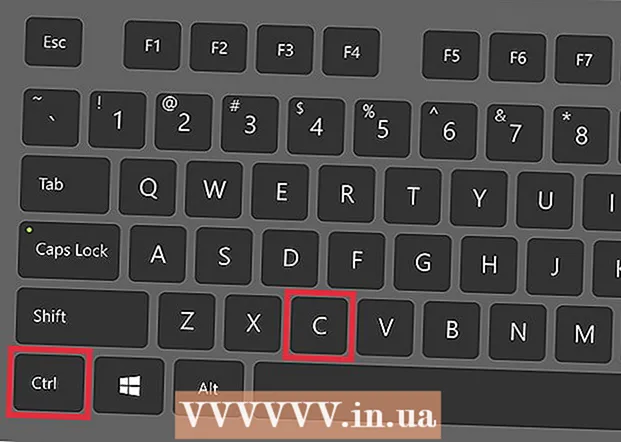著者:
Randy Alexander
作成日:
2 4月 2021
更新日:
1 J 2024

コンテンツ
ドライブのないコンピューターにWindows7をインストールする必要がありますか?または、インストールCDが失敗した場合に、バックアップインストールプログラムを作成しますか?以下の手順に従って、Windowsインストールファイルを起動可能なUSBドライブに配置してください。
手順
パート1/4:Windows Vista / 7のISOイメージを作成または収集する
無料の書き込みプログラムをインストールします。 そこには多くの無料の書き込みユーティリティがあります。プログラムを選択してISOファイルを作成できます。
- MicrosoftからダウンロードしたISOファイルとしてWindows7オペレーティングシステムを既にお持ちの場合は、次のセクションをご覧ください。

Windows 7DVDをマシンに挿入します。 新しい書き込みプログラムを開きます。 [画像にコピー]または[画像を作成]オプションを探します。 (ディスクイメージをコピー/作成します)。求められたら、ソースとしてDVDドライブを選択します。
ISOファイルを保存します。 ファイルの名前と場所を覚えやすいものを選択してください。作成するISOイメージは、コピーするディスクとほぼ同じサイズになります。これは、ファイルがハードドライブで数GBを占める可能性があることを意味します。十分な収納スペースがあることを確認してください。- コンピュータとDVDドライブの速度によっては、ISOイメージの作成にかなりの時間がかかる場合があります。
パート2/4:起動可能なドライブの作成

Windows 7 USB / DVDダウンロードツールをダウンロードします。 この無料で利用できるプログラムは、Microsoftによって提供されています。その名前はWindows7ですが、このツールはWindows VistaISOイメージでも機能します。このツールは、ほとんどのバージョンのWindowsで実行できます。
ソースファイルを選択します。 これは、最初のセクションで作成またはロードしたISOイメージです。次に、[次へ]をクリックします。
USBデバイスを選択します。 DVDに書き込むか、USBデバイスを作成できます。このガイドでは、[USBデバイス]をクリックします。
USBデバイスを選択してください。 フラッシュドライブが正しく接続されていることを確認してください。 Windowsインストール全体のクローンを作成するには、USBに少なくとも4GBの空き容量が必要です。
プログラムが機能するのを待ちます。 プログラムは、USBドライブをフォーマットして正しく起動し、ISOファイルをドライブにコピーします。コンピュータの速度にもよりますが、これには約15分かかる場合があります。広告
パート3/4:コマンドラインの使用
USBをコンピューターに接続します。 まず、フラッシュドライブをUSBポートに接続し、すべてのコンテンツをハードドライブの安全な場所にコピーする必要があります。
管理者としてコマンドプロンプトを実行します。 コマンドラインプロンプトを開くには、[スタート]メニューに移動し、cmdキーワードを探します。プログラムを右クリックして、 管理者として実行 コマンドラインを管理者として使用します。
機能を使用する Diskpart USBドライブ番号を検索します。 コマンドラインプロンプトで次のコマンドラインを入力します:DISKPART
- DISKPARTコマンドを実行すると、実行しているDISKPARTのバージョンとPCの名前が表示されます。
- コマンド「listdisk」を入力して、接続されているすべてのドライブを表示します。フラッシュドライブに割り当てられた番号を書き留める必要があります。
ドライブをフォーマットします。 次のリストの各コマンドを順番に実行します。 「ディスク1」の「1」を、DISKPARTコマンドの出力からの適切な番号に置き換える必要があります。
ディスク1を選択掃除パーティションプライマリを作成しますパーティション1を選択アクティブフォーマットfs = NTFS QUICK割当出口
フラッシュドライブを起動可能にします。 拡張機能を使用する bootsect 次のようにWindows7 / Vistaで利用できます。
- Windows 7 / Vista DVDをマシンに挿入し、DVDドライブの文字を書き留めます。このガイドでは、DVDがD:ドライブ、USBがG:ドライブです。
- 含まれているフォルダに移動します bootsect.
D:cd d: boot - bootsectを使用して、USBドライブを起動可能にします。ドライブは互換性のあるBOOTMGRコードで更新され、Windows 7 / Vistaを起動する準備が整います。
BOOTSECT.EXE / NT60 G: - コマンドプロンプトウィンドウを閉じます。
すべてのファイルをWindows7 / VistaDVDからフォーマットされたUSBにコピーします。 最も安全で最速の方法は、WindowsExplorerを使用することです。ディスクを開き、すべてのデータを選択して、フラッシュドライブにドラッグアンドドロップします。このコピーには数分かかる場合があります。広告
パート4/4:インストールの準備
起動順序を変更します。 USBドライブから起動するには、ハードドライブではなく最初にUSBから起動するようにBIOSを設定する必要があります。 BIOSを開きたい場合は、コンピューターを再起動し、画面に表示されているキーを押してセットアップにアクセスします。このキーはメーカーによって異なりますが、通常は F2, F10, F12 または デル.
- BIOSでブートメニューを開きます。最初のブートデバイスをUSBドライブに変更します。 USBが接続されていることを確認してください。接続されていない場合、そのオプションはありません。メーカーに応じて、表示されるオプションはリムーバブルデバイスまたはフラッシュドライブのモデル名です。
変更を保存して再起動します。 適切な起動順序を設定すると、製造元のアイコンが消えた後にWindows7またはVistaのインストールプログラムがロードされます。
Windowsをインストールします。 インストールがロードされると、Windowsのセットアップが開始されます。詳細な手順については、Windows7をオンラインでインストールする方法の詳細をご覧ください。広告